インスタントクローンとは
Horizon 7 ではリンククローンが主流でしたが、Hozion 2012 からリンククローンは廃止され、後継機能としてインスタントクローンが提供されるようになりました。
リンククローンとインスタントクローンの主な違いは、以下のとおりです。
| 項目 | リンククローン | インスタントクローン | |
| 構造 | レプリカとの差分ディスクで構成 | ペアレントとの差分メモリ・ディスクで構成 | |
| 展開時の挙動 | カスタマイズ | Quickprep or Sysprep | Cloneprep |
| 再起動 | カスタマイズのための再起動 | 再起動しない | |
| リソース消費 | 再起動によるバーストあり | 再起動によるバーストなし | |
| リソース消費 | CPU | フルクローンと同等 | フルクローンと同等+ペアレント VM 分 |
| メモリ | TPS 有効で重複排除 | ペアレント VM との差分消費 | |
| ディスク | ペアレント VM+ペアレント VM との差分 | レプリカ VM+ペアレントVM+ペアレントVMとの差分 | |
| ログオフ時の挙動 | ディスク差分 | 破棄する/しないを選択可能 | 常に破棄する |
| 仮想マシン | 削除されず使いまわされる | 削除され新規作成される | |
| 特徴 | Persistent Disk | 対応 | 未対応 |
| 展開速度 | 遅い | 早い | |
| 主な制約 | 非プロファイル領域が破棄される |
非プロファイル領域が破棄される |
|
インスタントクローンの特徴
リンククローンはマスタ OS のスナップショットからレプリカ VM(OS などの共通部分)を作成し、個人の設定や変更を差分 Disk に持つ方式ですが、インスタントクローンでは、マスタ OS のスナップショットから テンプレート VM を作成し、これをコピーした レプリカ VM からペアレント VM を作成します。ペアレントVM は ESXi ホストごとに作成され、ペアレント VM をクローンして VDI を展開します。
インスタントクローンでは、この ペアレント VM からクローンする際、実行中のペアレント VM のメモリ内クローンを行うことで仮想マシンを迅速に展開します。
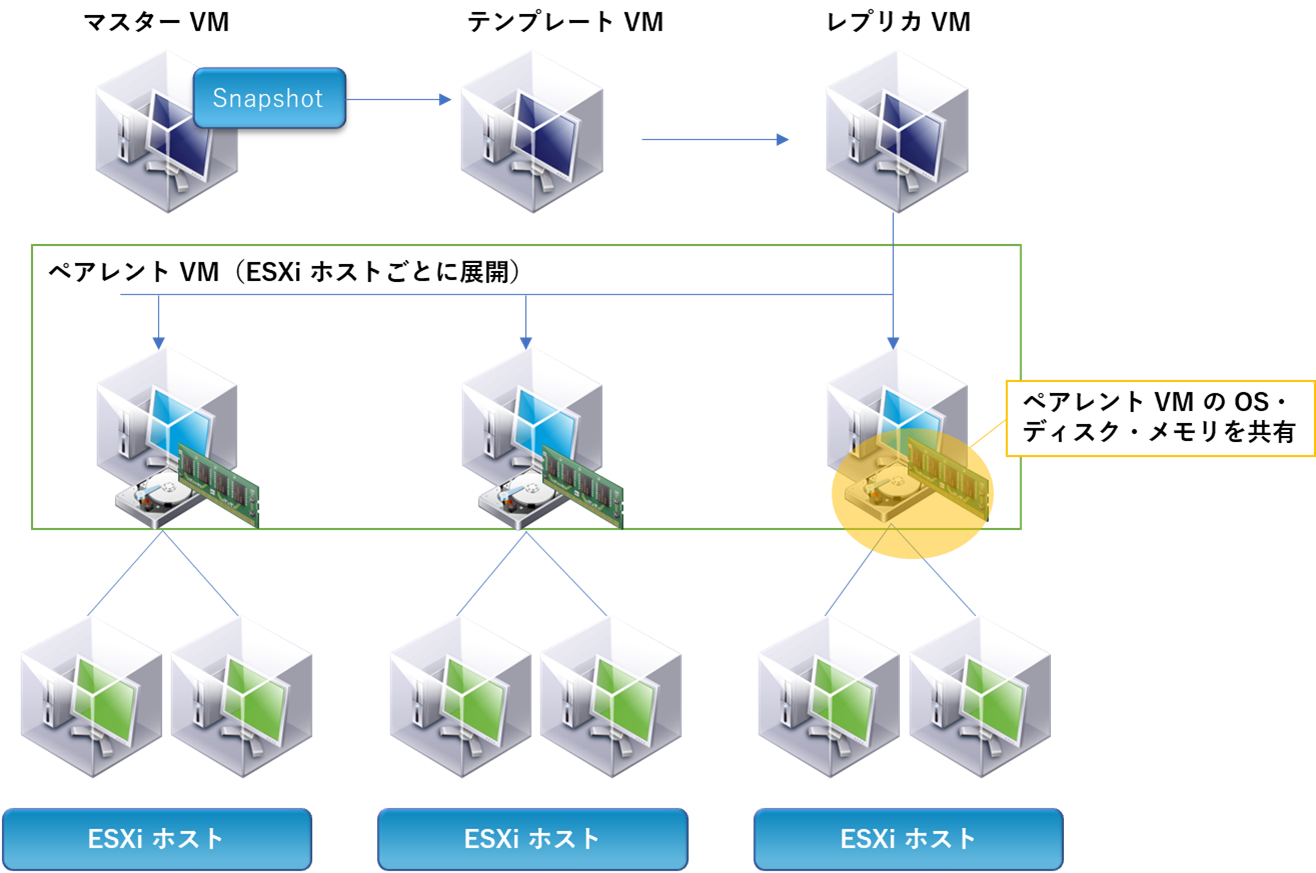
この動作のため、ペアレント VM は以下のように常にサスペンド状態となっています。
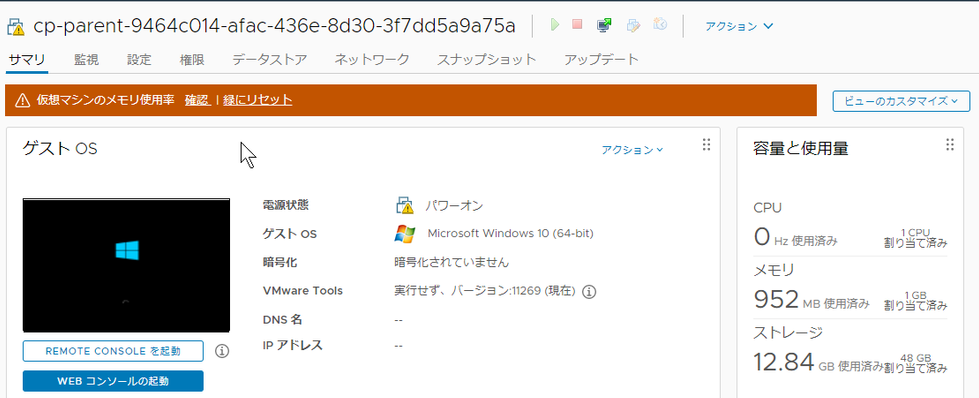
テンプレート VM、レプリカ VM は Pool で指定したマスタ OS のスナップショットごとに 1 つ作成されます。例えば、プールが 2 つあり、それぞれが別のマスタ OS のスナップショットを指定していた場合、テンプレート VM とレプリカ VM は2つずつ作成されます。
また、VDI はユーザーログオフ後に削除され、更新後のレプリカから再作成されます。
インスタントクローンの構築手順
Horizon 7 を使用したインスタントクローンの構築手順です。
事前準備
Download VMware Horizon からソフトウェアをダウンロードします。
本記事では、以下のバージョンを使用します。
- ESXi と vCSA(VMware vCenter Server Appliance)
- VMware-VMvisor-Installer-7.0.0-15843807.x86_64
- VMware-VCSA-all-7.0.0-15952498
- Connection Server
- VMware-Horizon-Connection-Server-x86_64-7.6.0-9823717
- マスター OS
- VMware-Horizon-Agent-x86_64-7.6.0-9539447.exe
マスター OS の作成
仮想デスクトップ展開用のマスター OS として Windows10 を作成します。
Windows10 上で View Agent のインストーラ(VMware-Horizon-Agent-x86_64-7.6.0-9539447.exe)を実行し、「VMware Horizon Instant Clone Agent」をインストールします。
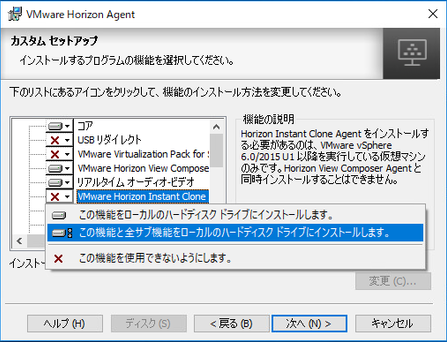
インストール後、マスター OS の「スナップショット」を取得しておきます。
ドメイン管理者の設定
View Administrator の管理画面から、インスタントクローンのドメイン管理者の追加を行います。
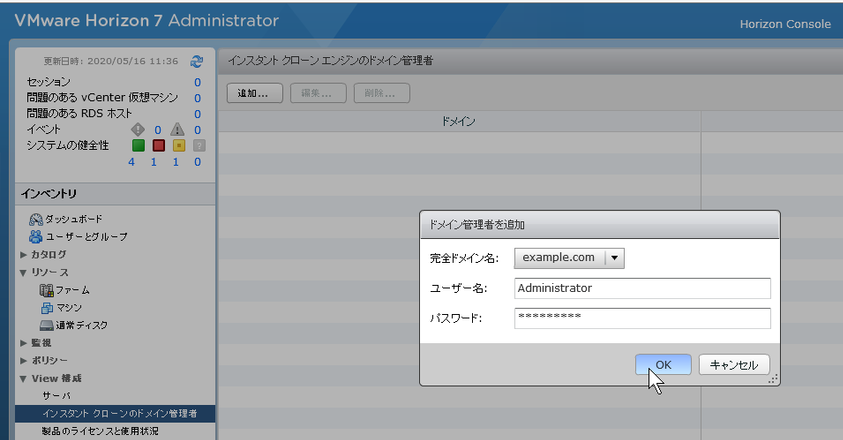
インスタントクローンのデスクトッププールを作成します。なお、Composer は不要です。
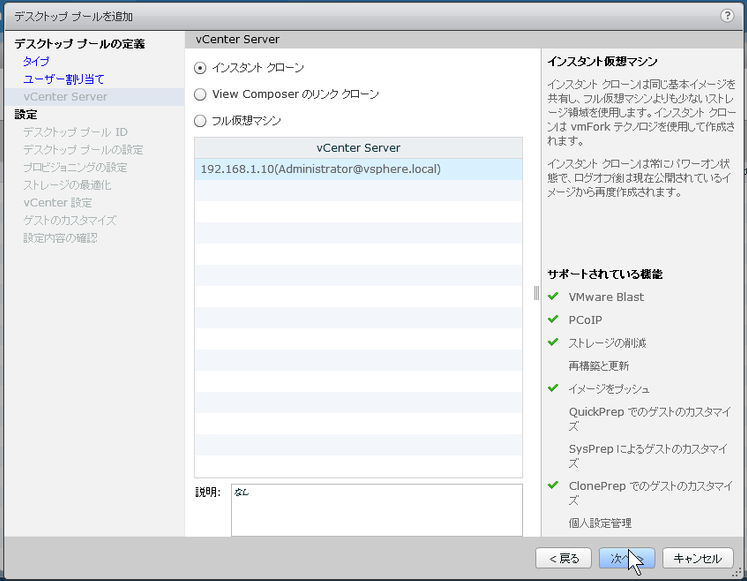
以上で、サーバ環境の設定は完了です。
VMware Horizon View Client 接続
VMware Horizon View Client で接続先サーバに「VMware View Connection Server」のホスト名を入力して「接続」すると、仮想デスクトップにアクセスできます。
ログオフすると、仮想デスクトップが削除され、再プロビジョニングされます。
イメージの更新
リンククローンでは、再構成(リコンポーズ)でレプリカ VM を入れ替えますが、インスタントクローンでは、イメージプッシュという機能で、テンプレート VM、レプリカ VM、ペアレント VM を更新します。
仮想デスクトップはログオフ後に即削除され、その際に更新イメージを使って再作成されます。
このため、パッチ適用等のアップデートが簡単にできます。
イメージプッシュをするには、プールを選択し「イメージをプッシュ」をクリックします。
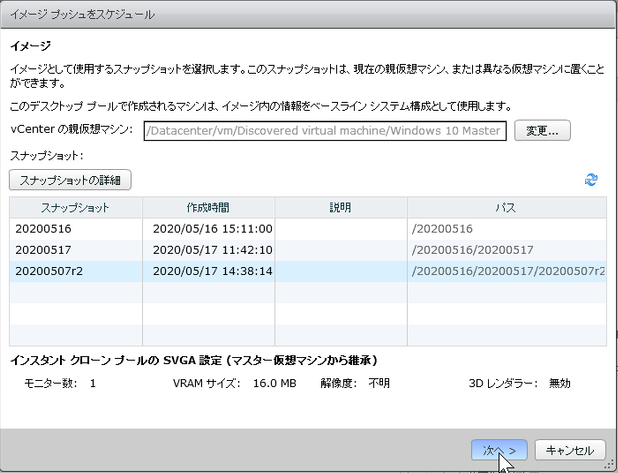
更新するスナップショットを選択します。
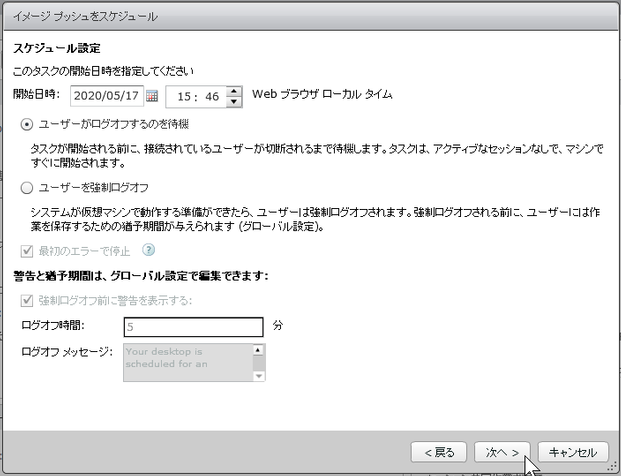
更新するスケジュールを設定します。緊急の際はユーザーを強制ログオフさせることも可能です。
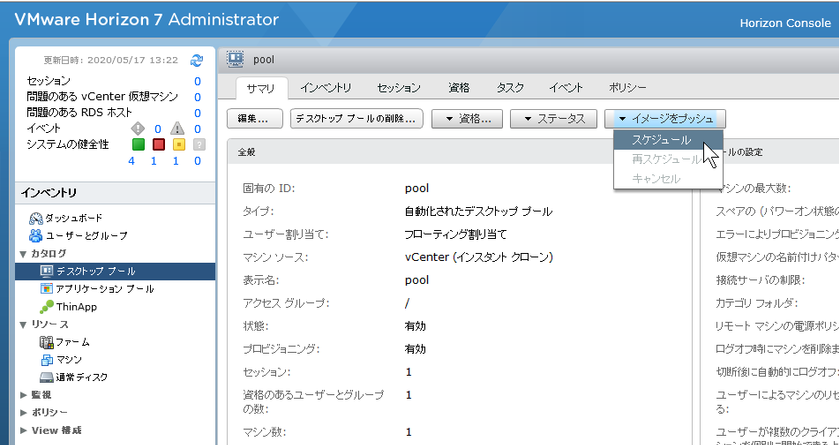
以上
[sitecard subtitle=関連記事 url=https://mytech-blog.com/vmware-horizon-view/ target=]


